بسیاری از افراد دوست دارند در شبکه های مختلف اجتماعی ارتباط برقرار کنند ، از تالارها بازدید کنند و عکس های خود را در آنجا ارسال کنند. چرا حیوانات خانگی مورد علاقه خود ، خانواده ، خانواده آنها وجود دارد. اما برای کاربران تازه کار ، روند آپلود عکس به یک آزمایش کامل تبدیل می شود. چگونه می توان این کار را به راحتی و به سرعت انجام داد ، به خصوص اگر کسی در این نزدیکی نیست که بتواند کمک کند؟
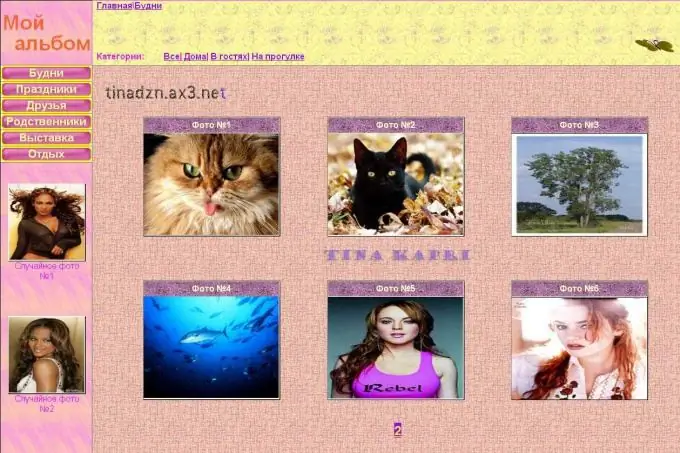
دستورالعمل ها
مرحله 1
هر منبع اینترنتی قوانین و محدودیت های خاص خود را در ارسال عکس به آلبوم های کاربران دارد. این محدودیت ها ممکن است به هر دو اندازه تصویر بارگذاری شده و قالب و نام مربوط شود. بنابراین نحوه آپلود تصویر را بررسی کنید و سپس به کار خود بپردازید.
گام 2
به طور معمول ، آلبوم ها در بخش شخصی کاربر ، در نمایه یا در بخش خاصی از صفحه اصلی سایت قرار می گیرند. یافتن آن کار دشواری نیست ، زیرا از آن به عنوان عکس یا فقط یک آلبوم یاد می شود. با کلیک روی دکمه سمت چپ ماوس روی نماد مورد نظر به صفحه مربوطه بروید. به شما یک صفحه با یک قسمت موجود برای بارگذاری تصویر ارائه می شود. معمولاً هر فیلدی که برای پر کردن نیاز است همراه با دستورالعمل است و خط تیره مرحله به مرحله شماره گذاری می شود. یعنی ابتدا یک عکس را روی یک رسانه انتخاب می کنید (می تواند یک درایو فلش ، یک دیسک سخت یا قابل جابجایی باشد) ، open را فشار دهید و عکس در قسمت بارگذاری ظاهر می شود ، سپس به آن یک نام می دهید (در صورت لزوم). در بعضی موارد ، یک خط دیگر برای پر کردن وجود دارد - این یک پیشنهاد برای ساخت عکس به جلد آلبوم است. اگر می خواهید یک عکس به عنوان یک جلد بسازید ، فقط کافی است یک تیک در پنجره کوچک واقع در آنجا قرار دهید. در پایان ، بر روی دکمه ذخیره کلیک کنید و منتظر تازه شدن صفحه باشید.
مرحله 3
چندین منبع یک روش کاملاً ساده برای بارگذاری عکس را ارائه می دهند. در بخش عکس در صفحه شخصی شما ، پنجره های مختلفی در مقابل شما ظاهر می شود که با کلیک بر روی آنها می توانید چندین عکس را از شرکت مخابراتی انتخاب کرده و سپس همه آنها را با هم بارگذاری کنید ، بدون اینکه وقت خود را برای بارگیری هر یک از آنها صرف کنید. سرعت بارگیری عکس به اندازه هر تصویر و سرعت انتقال ارائه دهنده خدمات اینترنت شما بستگی دارد.







